几何画板如何证明勾股定理,几何画板如何证明勾股定理呢?下面将介绍步骤。......
2023-03-02 101
几何画板列竖式算式的操作
打开几何画板,选择左侧侧边栏“文本工具”,在画图区单击鼠标并拖动画出一个文本框,输入自己所要的算式,换行按回车键,输入时运算符号和数字都能在键盘上敲打,也要把得数输进去,最终效果如图所示。
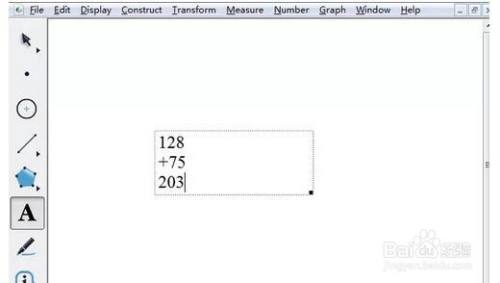
绘制横线。上面的算式还差一条横线,单击左边侧边栏“线段工具”,画出横线。选中线段,单击上方菜单栏“显示”命令,选择颜色——黑色。选择两个端点,执行“显示”——“隐藏点”命令,最终效果如图。
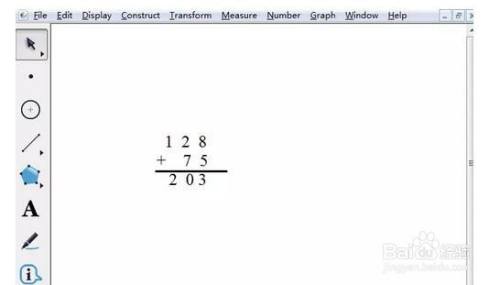
减法算式,乘法算式也同理可以按照上面的方法制作出来。那么除法式子怎么做呢?具体操作如下:
和上面的做法一样,先输入文本,包括除数、被除数、商以及每一次的除法过程算式,使用“文本工具”进行输入,最终效果如图所示。
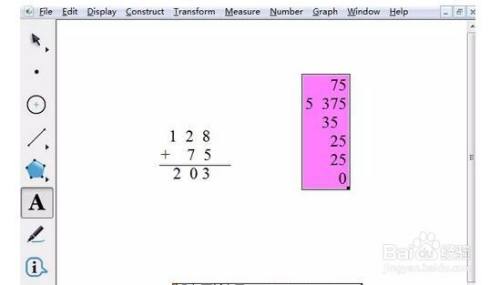
画横线和半个括弧
画横线的方法和上面的一样,这里重点说下画半个括弧的方法。几何画板里可以经过三点画弧线。单击左侧侧边栏的“点工具”,在适当位置画出三个点,
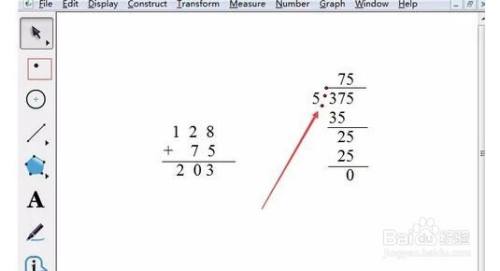
用移动工具依次选中三个点,注意顺序,执行“构造”——“过三点的弧”命令,然后隐藏点,把线的颜色设置为黑色,线型为细线即可,最终效果如图所示。
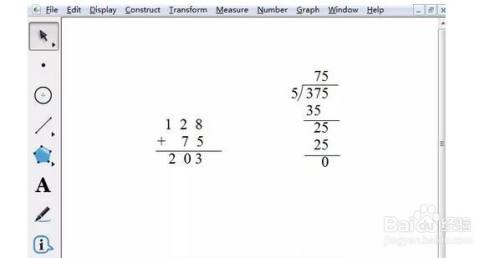
以上方法由办公区教程网编辑摘抄自百度经验可供大家参考!
标签: 电脑
相关文章